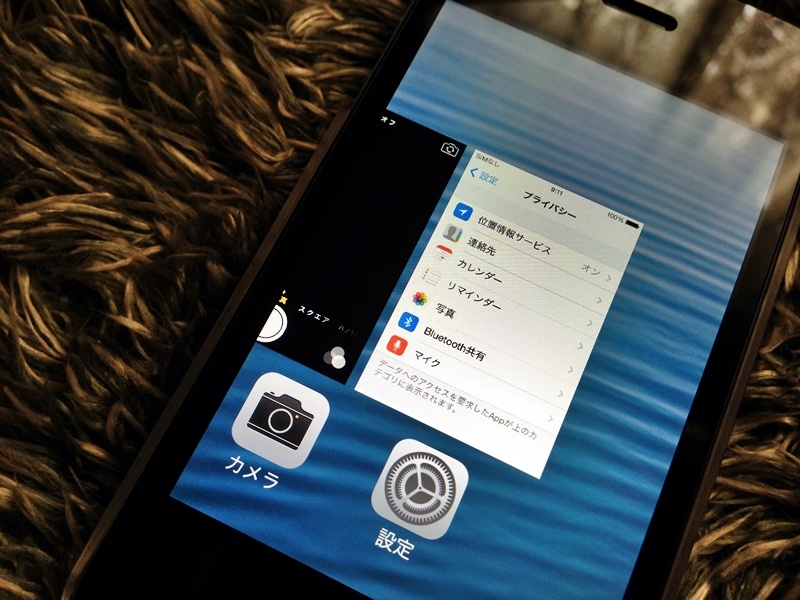スポンサー
巷で、賛否両論のiOs7。
アップル – iOS 7
早く使ってはみたいけど、
「目がチカチカする」
「最低!」
もろもろ・・・・
こーんな、ツイートやブログでのレビューもあり。
・iOS 7にアップデートしてはいけない7つの理由 LINEに通知の不具合も
・【iPhone】iOS7の画面がダサすぎると話題にwwwwwwwwwwww:ハムスター速報
・iOS 7: ここ10年で最大の悪夢 | Ticking Point
なので~・・・
先日、64GBに買い替えたぴぐもんのお古をアップデートしてみるか?
この4s、Wi-Fiも繋がらないんだけどね((┌(。△。)┐))
>iPhoneのiCloudからの復元でハマったこと。
>※8/18追記あり。ひなじぃのiPhone4s、Wi-Fi電波を捉えず。
iPhone4sを人柱にiOs7にアップデート
ってことで、やってみました!
もちろん、Wi-Fiも繋がらないので、パソコンにつないでitunes使ってのアップデートとなりました。
電源ON!
スライドバー?がなくなってシンプルに。
パスコード入力画面。
アップデートの時、パスコード標準で設定するようになってたよーな・・・
さだかではない。
HOME画面。
アイコンは、なんか”おもちゃっぽい趣き”で女性向き?
ガラスっぽい例の”グラスリフレクション”はなくなりフラットに。
ホーム画面で下から上へスワイプすると出てくるコントロールセンター。
これは、アップデートで良かった点だと。
カメラや電卓、タイマーと懐中電灯が一発起動できるのはとっても便利ですね。
ただ、この半透明・・・半透明があまり半透明じゃないかも。
どうやら、4や4sだとこんな感じらしい。
逆に今までどーり、上からスワイプで通知センター。
こちらの半透明は半透明っぽい♪
あ、この4s、ネットにつなげないので天気もカレンダーも株価もなんにもでてきませんし。
だけど、もしつながってたら、上のタブ切り替えで”今日”、”すべて”、”未確認”と、切り替えられるのはいいかも。
あと、マルチタスキングを終了するとき、アイコン長押ししてプルプルしだしたら”×”を押すみたいなまどろっこしいことしなくていいのはいいかもね。
うちのひなじぃにもぴぐもんにも優しい仕様。
だけど、また違うやり方を覚えさせるのは至難の業。
やっと覚えたんだからね、、、
最後は、カメラ。
ビデオ、カメラ、スクエア、パノラマと左右のフリックで切り替えられるのは老人に優しい。
エフェクトをくわえた状態で撮影できるのも面白い。
以上、Wi-Fiがつなげられないので未確認部分が多いけどもわかったことがいくつか。
わかったこと
1.カメラは直感的でつかいやすい。
2.アイコンが鮮やかすぎて目がチカチカする。
3.コントロールセンターが便利。
4.iPhone4sでは、ちょっともたつき感あり。
4.年配者に、さらにわかりやすくなってる
と、思う。
巷で言われてるほど、嫌な感じはない。
標準アイコンの色合いをもっと目に優しい感じにしてもらえたら、うちの「ひな&ぴぐ」のもアップデートしたいけど。
ただし、以上はあくまでも画面が小さいiPhoneの場合。
なんかね、iPadだと、画面がすっかすかでヘンになるみたいよー
新iOS7のUI、みんなマジで本当に気に入ってるの??? | More Access! More Fun!
なので、自分のiPhone5とiPadのアップデートはちょっと躊躇。
スポンサー